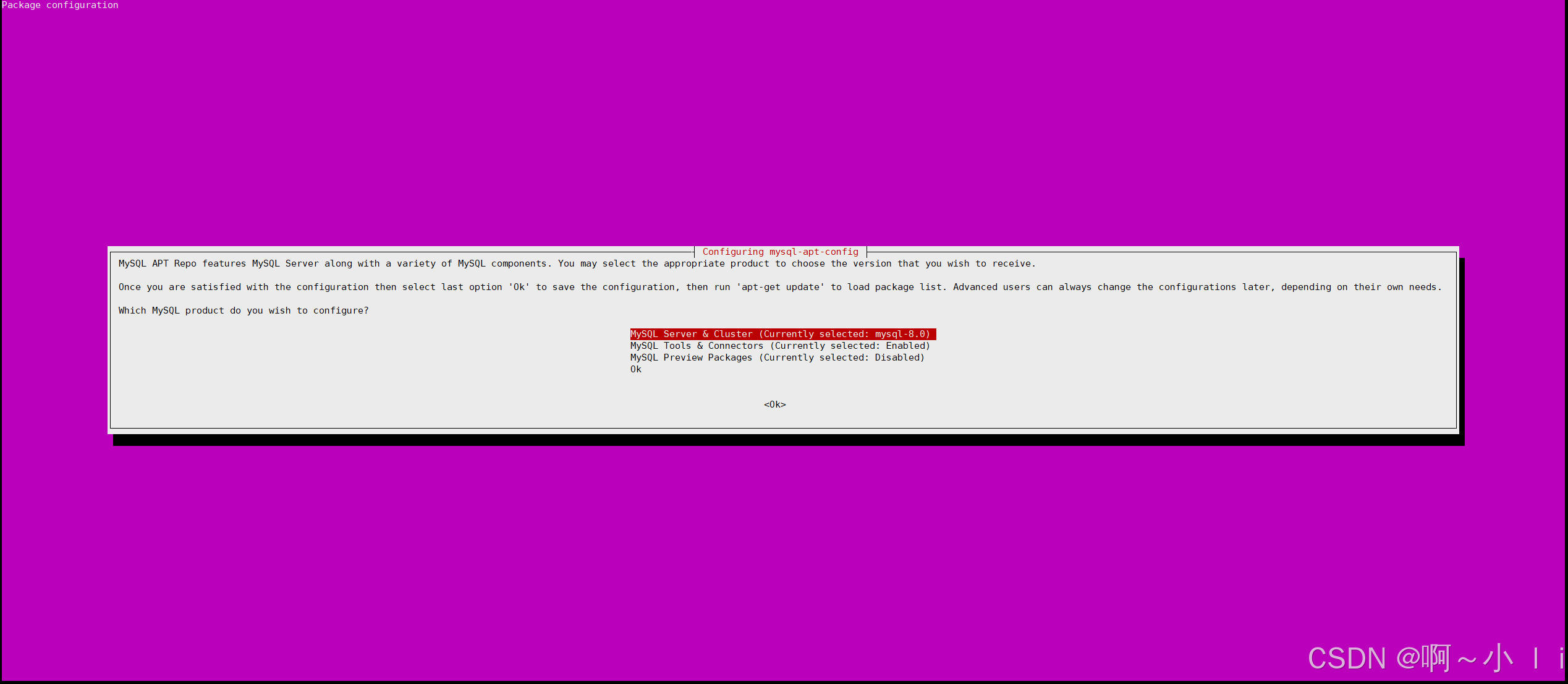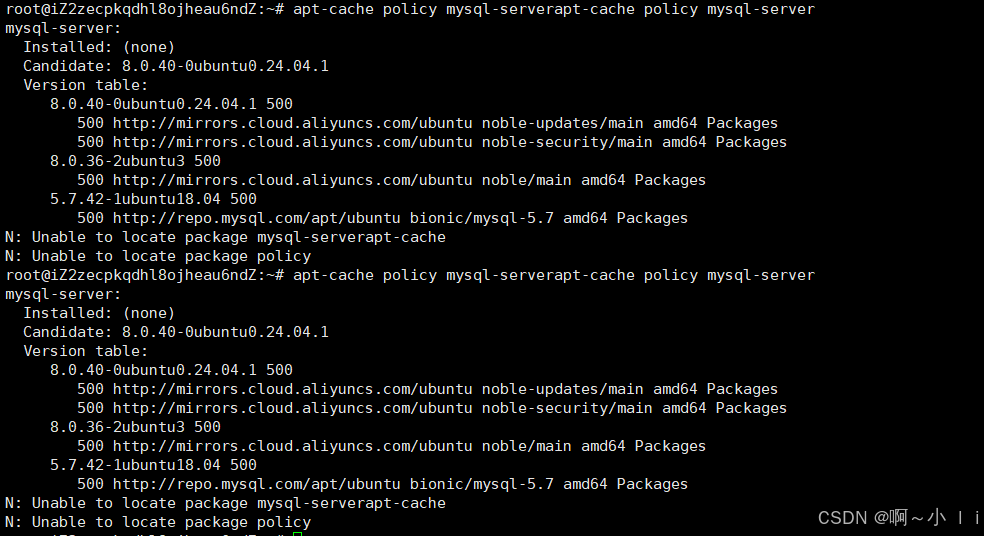deb安装
- 下载deb文件并配置
wget https://repo.mysql.com//mysql-apt-config_0.8.12-1_all.deb
sudo dpkg -i mysql-apt-config_0.8.12-1_all.deb
- 我使用xshell可以正常。 这个弹出框里,选择的是“ubuntu bionic”。(在终端工具上,有可能显示不了选项)【回车】
 3. 选择MySQL版本 【回车】
3. 选择MySQL版本 【回车】
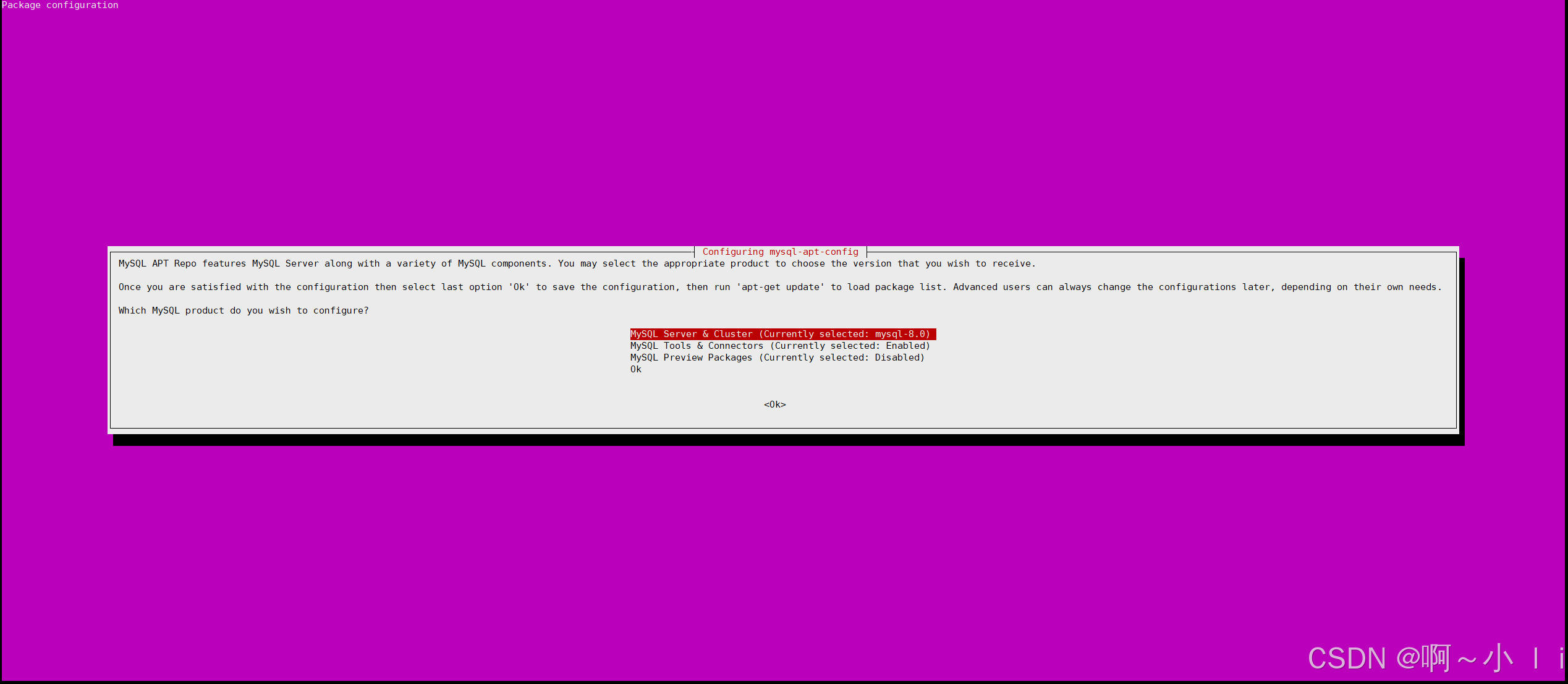
- 选择MySQL-5.7 【回车】 最后选择 Ok 【回车】

至此,MySQL5.7的配置已经完成!

- 运行公钥安装
apt update

提示没有公钥,安装公钥sudo apt-key adv --keyserver keyserver.ubuntu.com --recv-keys B7B3B788A8D3785C最后面的换为自己代码里面的keys
运行apt update里面会出现MySQL5.7

- 查找数据库源
apt-cache policy mysql-server
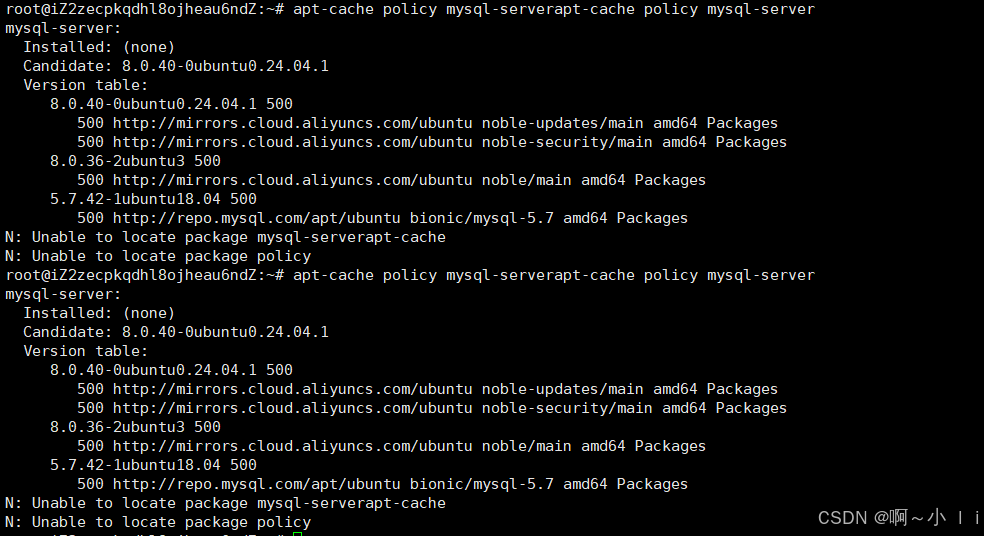
- 安装MySQL5.7
sudo apt install mysql-community-server=5.7.42-1ubuntu18.04
文件安装
- 创建安装目录并进入
mkdir -p /opt/mysql && cd /opt/mysql - 下载安装文件
wget https://downloads.mysql.com/archives/get/p/23/file/mysql-server_5.7.23-1ubuntu18.04_amd64.deb-bundle.tar - 解压文件
tar xvf ./mysql-server_5.7.23-1ubuntu18.04_amd64.deb-bundle.tar - 安装./libmysql*
sudo apt-get install ./libmysql* - 安装客户端
sudo apt-get install ./mysql-community-client_5.7.23-1ubuntu18.04_amd64.deb
sudo apt-get install ./mysql-client_5.7.23-1ubuntu18.04_amd64.deb
- 安装服务端
sudo apt-get install ./mysql-community-server_5.7.23-1ubuntu18.04_amd64.deb
此时需要设置MySQL密码,连续输入两次相同的密码
sudo apt-get install ./mysql-server_5.7.23-1ubuntu18.04_amd64.deb - 验证安装
systemctl status mysql
 3. 选择MySQL版本 【回车】
3. 选择MySQL版本 【回车】